
যদি আপনার কম্পিউটার মাঝে মাঝে হিমায়িত হয় বা সাড়া দেওয়া বন্ধ করে, তাহলে এটি মৃত্যুর ত্রুটির উপরের নীল পর্দা দেখায়: হাইপারভাইজার ত্রুটি , চিন্তা করবেন না, আপনি একা নন। তবে আপনার এটি নিয়ে খুব বেশি চিন্তা করার দরকার নেই, আমরা এখানে কিছু কার্যকর সমাধান সংগ্রহ করেছি যা একই সমস্যায় অন্যান্য অনেক উইন্ডোজ ব্যবহারকারীকে সহায়তা করেছে এবং আপনি সেগুলিও চেষ্টা করতে চাইতে পারেন।
আপনি যদি হাইপারভাইজার সম্পর্কে আরও জানতে চান...
একটি হাইপারভাইজার সফ্টওয়্যার, ফার্মওয়্যার বা হার্ডওয়্যার হতে পারে যা ভার্চুয়াল মেশিন (ভিএম) তৈরি করে এবং চালায়। তাই এটি একটি ভার্চুয়াল মেশিন মনিটর, ভিএমএম বা ভার্চুয়ালাইজ হিসাবেও পরিচিত। এটির সাহায্যে, একই হোস্ট কম্পিউটারে চলমান বেশ কয়েকটি ভার্চুয়াল মেশিন CPU, মেমরি, স্টোরেজ এবং অন্যান্য সংস্থান ভাগ করতে পারে।
আপনি যদি হাইপারভাইজার সম্পর্কে আরও জানতে চান, এখানে আরও বিস্তারিত তথ্য সহ VMWare থেকে একটি পোস্ট রয়েছে: হাইপারভাইজার কি?
আপনি যখন আপনার কম্পিউটারে বাগ চেক মান 0x00020001 সহ মৃত্যুর নীল স্ক্রীন হাইপারভাইজার ত্রুটি দেখতে পান, তখন এর অর্থ হাইপারভাইজার একটি মারাত্মক ত্রুটির সম্মুখীন হয়েছে, যদিও এই ত্রুটি কোডটি ত্রুটিটি ঠিক কী তা নির্দিষ্ট করে না।
যাইহোক, কিছু সাধারণ সংশোধন রয়েছে যেগুলি আপনি প্রথমে দেখতে পারেন যে তারা আপনার জন্য হাইপারভিসার ত্রুটি ঠিক করতে সাহায্য করতে পারে কিনা। পড়ুন এবং তাদের চালানো কিভাবে দেখুন.
মৃত্যু হাইপারভিসার ত্রুটির নীল পর্দার জন্য এই সংশোধনগুলি চেষ্টা করুন৷
আপনাকে নিম্নলিখিত সমস্ত সংশোধনগুলি চেষ্টা করতে হবে না: আপনার জন্য হাইপারভাইজার ত্রুটির নীল পর্দার মৃত্যু ত্রুটি ঠিক করার কৌশলটি খুঁজে না পাওয়া পর্যন্ত কেবল তালিকার নিচে আপনার পথটি কাজ করুন৷
- সাম্প্রতিক পরিবর্তন আনমেক
- উইন্ডোজ আপডেট করুন
- ডিভাইস ড্রাইভার আপডেট করুন
- হাইপার-ভি সেটিংস সামঞ্জস্য করুন
- মেমরি ডায়াগনস্টিক টুলটি চালান
- SFC এবং DISM চেক চালান
- ক্ষতিগ্রস্ত এবং দূষিত সিস্টেম ফাইল মেরামত
- ক্র্যাশ লগ চেক করুন (বা ডাম্প ফাইল)
1. সাম্প্রতিক পরিবর্তনগুলি আনম্যাক করুন৷
আপনি যদি সম্প্রতি আপনার কম্পিউটারে কোনো সফ্টওয়্যার বা হার্ডওয়্যার যোগ করে থাকেন, তাহলে হাইপারভিসার ত্রুটি প্রদর্শিত হবে, আপনার কম্পিউটারে এই পরিবর্তনগুলি আনমেক করার চেষ্টা করা উচিত।
উদাহরণস্বরূপ, আপনি যদি আপনার কম্পিউটারে একটি নতুন RAM স্টিক যোগ করেন, তাহলে আপনার এই RAM স্টিকটি দ্বিতীয় ডিভাইসে ইনস্টল করা উচিত যাতে এটি সমস্যা সৃষ্টি করে কিনা। যদি তাই হয়, তাহলে RAM স্টিকের ত্রুটি হওয়া উচিত এবং তারা কী করতে পারে তা দেখতে আপনার বিক্রেতার সাথে কথা বলা উচিত।
আপনি নির্দিষ্ট সফ্টওয়্যার ইনস্টল করার পরে হাইপারভাইজার ত্রুটি ঘটলে, আপনি পরীক্ষা হিসাবে এটি আনইনস্টল করতে নিম্নলিখিতগুলি করতে পারেন:
- আপনার কীবোর্ডে, টিপুন উইন্ডোজ কী এবং আর একই সময়ে কী। টাইপ নিয়ন্ত্রণ প্যানেল এবং আঘাত প্রবেশ করুন।

- দ্বারা দেখুন বিভাগ, তারপর নির্বাচন করুন একটি প্রোগ্রাম আনইনস্টল করুন অধীন প্রোগ্রাম .

- সম্প্রতি ইনস্টল করা সফ্টওয়্যারটি ক্লিক করুন (আমরা ব্যবহার করি বাষ্প এখানে একটি উদাহরণ হিসাবে), তারপর আনইনস্টল করুন .
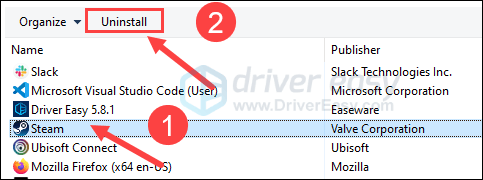
- পরে আপনার কম্পিউটার রিস্টার্ট করুন।
তারপর দেখুন মৃত্যুর নীল পর্দা HYPERVISOR ERROR এখনও ঘটে কিনা। যদি তাই হয়, অনুগ্রহ করে নীচের অন্যান্য সংশোধনগুলিতে যান৷
2. উইন্ডোজ আপডেট করুন
মাইক্রোসফ্টের মতে, উইন্ডোজকে সর্বশেষ সংস্করণে আপডেট করে অনেক নীল পর্দার ত্রুটি ঠিক করা যেতে পারে। এটি সম্ভবত কারণ একটি পুরানো সিস্টেমে সামঞ্জস্যের সমস্যা থাকতে পারে যা মৃত্যু ত্রুটির নীল পর্দার মতো সমস্যা সৃষ্টি করতে পারে। আপনার কাছে সর্বশেষ উপলব্ধ আপডেটগুলি ইনস্টল করা আছে তা নিশ্চিত করতে:
- আপনার কীবোর্ডে, টিপুন উইন্ডোজ কী, তারপর টাইপ করুন আপডেটের জন্য চেক করুন s, তারপর C ক্লিক করুন আপডেটের জন্য হেক .
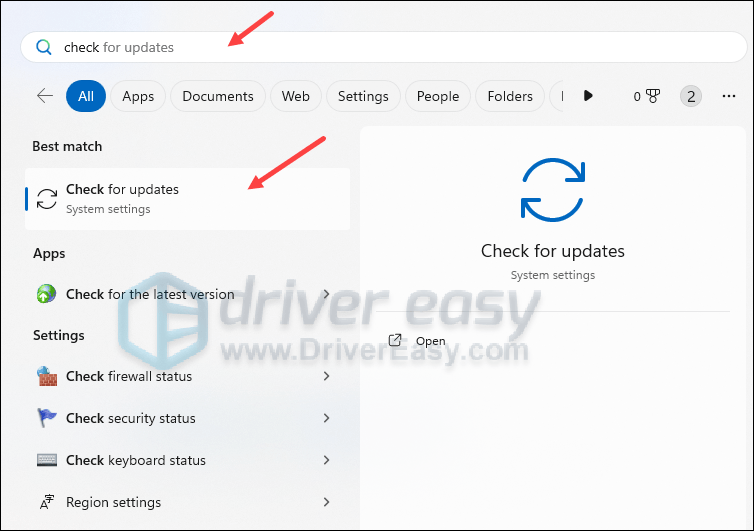
- ক্লিক হালনাগাদ এর জন্য অনুসন্ধান করুন , এবং Windows কোনো উপলব্ধ আপডেটের জন্য স্ক্যান করবে।
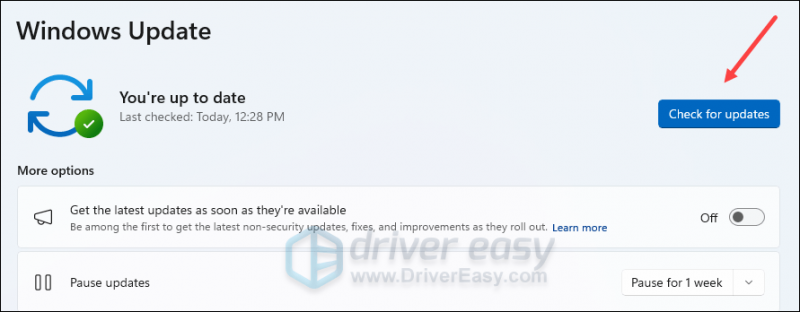
- যদি উপলব্ধ আপডেট থাকে, তাহলে Windows স্বয়ংক্রিয়ভাবে সেগুলি আপনার জন্য ডাউনলোড করবে। প্রয়োজনে আপডেট কার্যকর করার জন্য আপনার কম্পিউটার পুনরায় চালু করুন।

- যদি থাকে না উপলব্ধ আপডেট, আপনি দেখতে পাবেন আপনি আপ টু ডেট এটার মত.
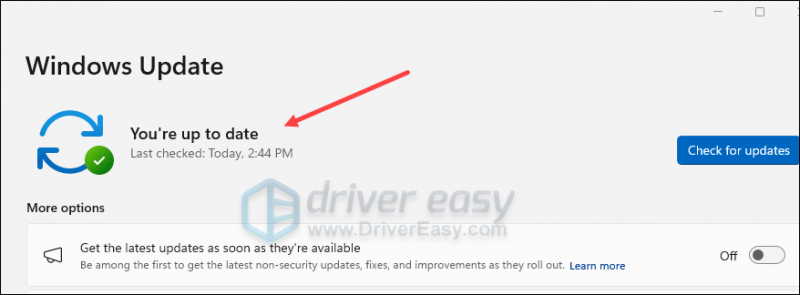
নীল পর্দার ত্রুটি HYPERVISOR ERROR এখনও দেখা যাচ্ছে কিনা তা দেখতে আপনার কম্পিউটার চালান৷ যদি তাই হয়, অনুগ্রহ করে এগিয়ে যান.
3. ডিভাইস ড্রাইভার আপডেট করুন
পুরানো বা ভুল ডিভাইস ড্রাইভারও মৃত্যুর নীল পর্দার জন্য অপরাধী হতে পারে, হাইপারভিসার ত্রুটি, সমস্যা। সুতরাং যদি উপরের দুটি পদ্ধতি আপনার জন্য সমস্যাটি সমাধান করতে সাহায্য না করে, তাহলে সম্ভবত আপনার ডিভাইস ড্রাইভারগুলি দূষিত বা পুরানো হয়ে গেছে। সুতরাং এটি সাহায্য করে কিনা তা দেখতে আপনার ড্রাইভার আপডেট করা উচিত।
আপনার যদি ড্রাইভারগুলি ম্যানুয়ালি আপডেট করার সময়, ধৈর্য বা দক্ষতা না থাকে তবে আপনি এটি স্বয়ংক্রিয়ভাবে করতে পারেন ড্রাইভার সহজ . ড্রাইভার ইজি স্বয়ংক্রিয়ভাবে আপনার সিস্টেমকে চিনবে এবং এটির জন্য সঠিক ড্রাইভার খুঁজে পাবে। আপনার কম্পিউটারটি ঠিক কোন সিস্টেমে চলছে তা আপনার জানার দরকার নেই, আপনি যে ভুল ড্রাইভারটি ডাউনলোড করছেন তা নিয়ে আপনার বিরক্ত হওয়ার দরকার নেই এবং ইনস্টল করার সময় ভুল করার বিষয়ে আপনাকে চিন্তা করার দরকার নেই। ড্রাইভার ইজি এটা সব হ্যান্ডেল.
আপনি যেকোনো একটি দিয়ে আপনার ড্রাইভার স্বয়ংক্রিয়ভাবে আপডেট করতে পারেন বিনামূল্যে অথবা প্রো সংস্করণ ড্রাইভার সহজ. কিন্তু প্রো সংস্করণের সাথে এটি মাত্র 2টি পদক্ষেপ নেয় (এবং আপনি সম্পূর্ণ সমর্থন এবং 30-দিনের অর্থ ফেরত গ্যারান্টি পাবেন):
- ডাউনলোড করুন এবং ড্রাইভার ইজি ইনস্টল করুন।
- চালান ড্রাইভার সহজ এবং ক্লিক করুন এখনই স্ক্যান করুন বোতাম ড্রাইভার ইজি তারপর আপনার কম্পিউটার স্ক্যান করবে এবং কোন সমস্যা ড্রাইভার সনাক্ত করবে।
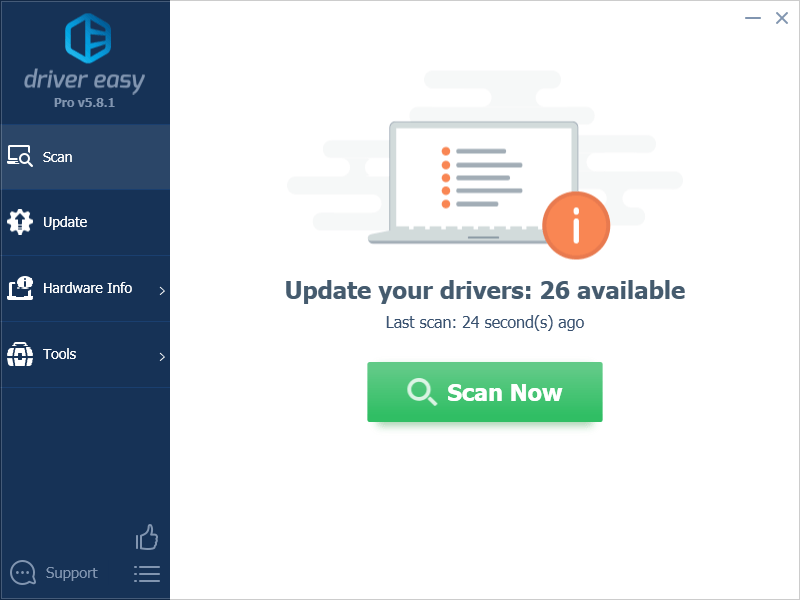
- ক্লিক সব আপডেট করুন এর সঠিক সংস্করণটি স্বয়ংক্রিয়ভাবে ডাউনলোড এবং ইনস্টল করতে সব যে ড্রাইভারগুলি আপনার সিস্টেমে অনুপস্থিত বা পুরানো। (এর জন্য প্রয়োজন প্রো সংস্করণ - আপনি যখন সব আপডেট করুন ক্লিক করবেন তখন আপনাকে আপগ্রেড করার জন্য অনুরোধ করা হবে।)
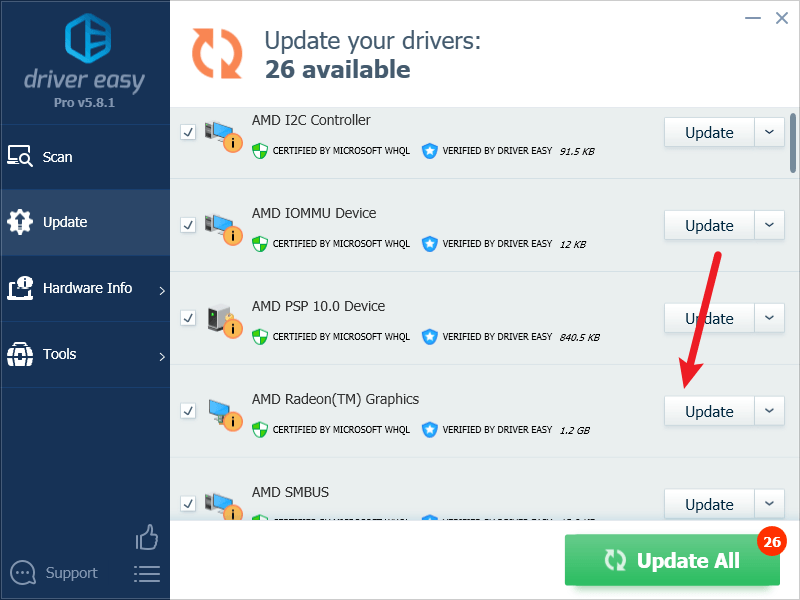
বিঃদ্রঃ : আপনি চাইলে এটি বিনামূল্যে করতে পারেন, তবে এটি আংশিকভাবে ম্যানুয়াল। - পরিবর্তনগুলি কার্যকর হওয়ার জন্য আপনার পিসি পুনরায় চালু করুন।
আপনার কম্পিউটার ব্যবহার করুন যেভাবে আপনি দেখতে চান যে হাইপারভিসার ত্রুটি আপডেট করা ডিভাইস ড্রাইভার দ্বারা সংশোধন করা হয়েছে। যদি নীল পর্দার ত্রুটি থেকে যায়, অনুগ্রহ করে এগিয়ে যান।
4. হাইপার-ভি সেটিংস সামঞ্জস্য করুন
হাইপারভিসার ত্রুটিটি ভুল হাইপার-ভি সেটিংসের কারণেও ঘটতে পারে। এটি আপনার ক্ষেত্রে কিনা তা দেখতে:
- আপনার কীবোর্ডে, টিপুন উইন্ডোজ কী এবং আর একই সময়ে কী। টাইপ নিয়ন্ত্রণ প্যানেল এবং আঘাত প্রবেশ করুন।

- দ্বারা দেখুন বিভাগ, তারপর নির্বাচন করুন একটি প্রোগ্রাম আনইনস্টল করুন অধীন প্রোগ্রাম .

- নির্বাচন করুন উইন্ডোজ বৈশিষ্ট্য চালু বা বন্ধ বাম পাশের মেনুতে।
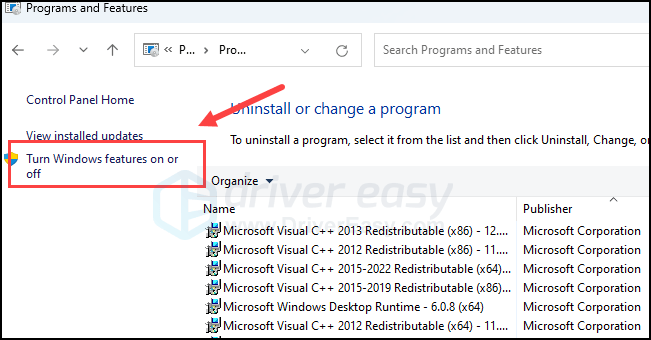
- জন্য বাক্স নিশ্চিত করুন হাইপার-ভি এবং উইন্ডোজ হাইপারভাইজার প্ল্যাটফর্ম খালি আছে
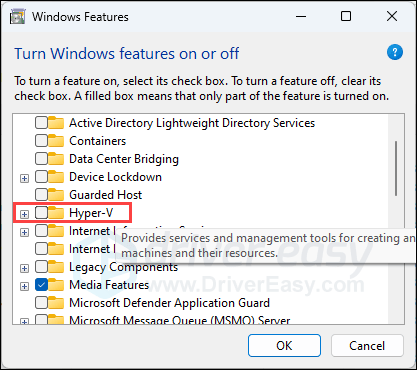
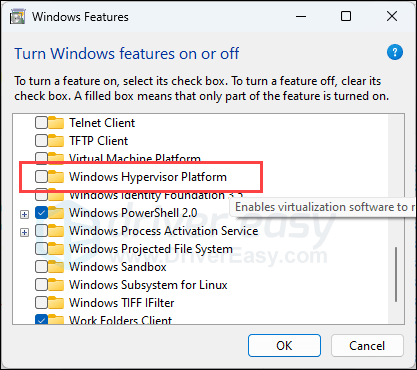
- আপনি এখানে পরিবর্তন করলে আপনার কম্পিউটার পুনরায় চালু করুন।
তারপর দেখুন মৃত্যুর নীল পর্দা HYPERVISOR ERROR এখনও দেখা যায় কিনা। যদি তাই হয়, অনুগ্রহ করে আরও এগিয়ে যান।
5. মেমরি ডায়াগনস্টিক টুল চালান
কিছু ফোরাম ব্যবহারকারীরা রিপোর্ট করেছেন যে তাদের কম্পিউটারে হাইপারভিসার ত্রুটি ত্রুটিপূর্ণ RAM স্টিকগুলির কারণে হয়েছে৷ এটি সম্ভবত কারণ হাইপারভাইজার ভার্চুয়াল মেশিনগুলিকে হোস্ট কম্পিউটারের মেমরি সংস্থানগুলি ব্যবহার করার অনুমতি দেয় এবং যখন কম্পিউটারের মেমরিতে সমস্যা হয়, হাইপারভাইজার ত্রুটির মতো একটি নীল স্ক্রিন অফ ডেথ এরর প্রদর্শিত হয়।
এটি আপনার ক্ষেত্রে কিনা তা দেখতে, আপনি বিল্ট-ইন মেমরি ডায়াগনস্টিক টুলটি চালাতে পারেন:
- চাপুন উইন্ডোজ লোগো কী এবং আর রান বক্স চালু করতে আপনার কীবোর্ডে।
- টাইপ mdsched.exe , তারপর ক্লিক করুন ঠিক আছে .
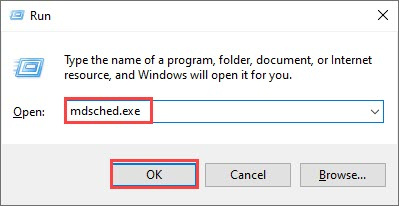
- ক্লিক এখনই পুনরায় চালু করুন এবং সমস্যাগুলির জন্য পরীক্ষা করুন (প্রস্তাবিত) .
গুরুত্বপূর্ণ: রিস্টার্ট করার আগে আপনার সমস্ত কাজ সেভ করা নিশ্চিত করুন।
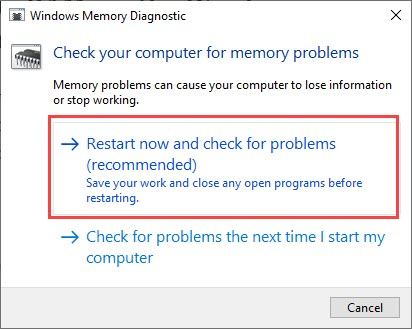
- Windows স্বয়ংক্রিয়ভাবে রোগ নির্ণয় চালাবে, এতে কয়েক মিনিট সময় লাগতে পারে। এটি শেষ হলে, আপনার পিসি রিবুট হবে।
- ফলাফল আপনার ডেস্কটপে প্রদর্শিত হবে. আপনি যদি কোনও বিজ্ঞপ্তি দেখতে না পান তবে ডান-ক্লিক করুন শুরু করুন মেনু তারপর ক্লিক করুন পর্ব পরিদর্শক .
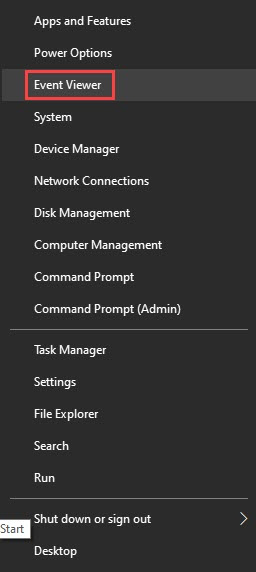
- ক্লিক উইন্ডোজ লগ >> পদ্ধতি >> অনুসন্ধান .
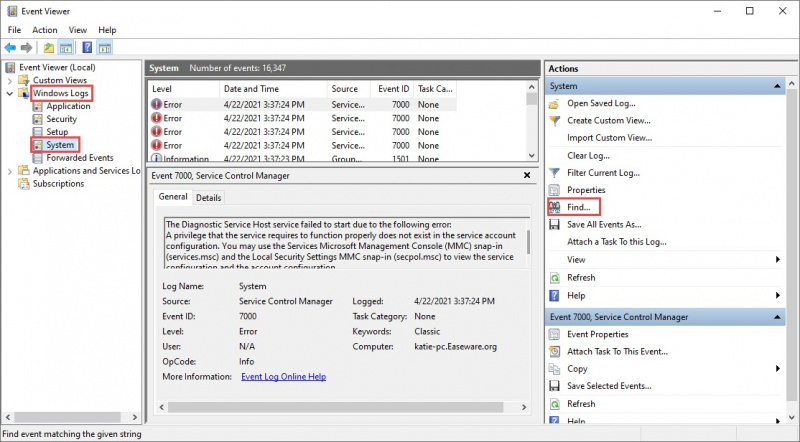
- টাইপ মেমরি ডায়গনিস্টিক , তারপর ক্লিক করুন পরবর্তী খুঁজে .
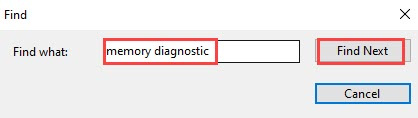
- আপনি যদি 'কোন ত্রুটি' দেখতে না পান তবে আপনার RAM ভালভাবে কাজ করছে এবং হাইপারভাইজার ত্রুটির জন্য অপরাধী নয়। তারপর দয়া করে পরবর্তী পদ্ধতিতে যান .
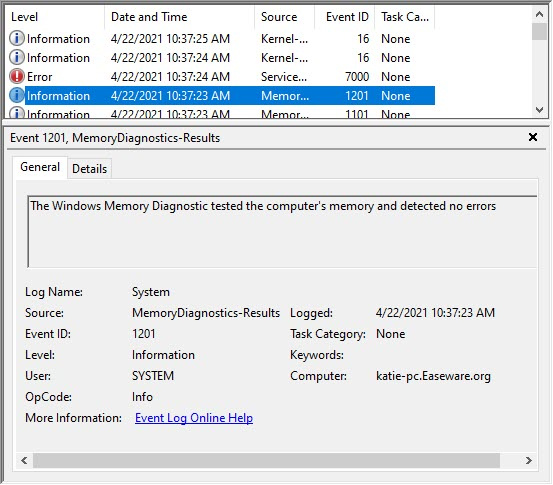
যদি আপনি একটি ত্রুটি দেখতে পান, আপনি আপনার RAM স্টিক প্রতিস্থাপন বিবেচনা করতে পারেন. আপনার ডিভাইসটি এখনও ওয়ারেন্টির অধীনে আছে কিনা তা আপনাকে পরীক্ষা করতে হবে বা সহায়তার জন্য আপনার মেশিনের প্রস্তুতকারকের সাথে পরামর্শ করতে হবে যদি আপনি নিজেরাই এটি করার জন্য যথেষ্ট প্রযুক্তি-বুদ্ধিমান না হন।
6. SFC এবং DISM চেক চালান
দূষিত সিস্টেম ফাইলগুলিও মৃত্যু ত্রুটির নীল পর্দার কারণ হতে পারে। কিন্তু সৌভাগ্যবশত, দুটি অন্তর্নির্মিত সরঞ্জাম রয়েছে যা এই ধরনের খারাপ সিস্টেম ফাইলগুলি সনাক্ত করতে এবং মেরামত করতে সাহায্য করতে পারে। পুরো প্রক্রিয়াটিতে কিছু সময় লাগতে পারে এবং আমরা পরামর্শ দিই যে আপনি পরীক্ষা করার সময় অন্য কোনো প্রোগ্রাম চালাবেন না (যদি আপনি এই কমান্ডগুলি চালানোর জন্য যথেষ্ট আত্মবিশ্বাসী না হন, তাহলে আপনি করতে পারেন এই স্বয়ংক্রিয় টুল চেষ্টা করুন পরিবর্তে).
এই সরঞ্জামগুলি চালানোর জন্য:
6.1 সিস্টেম ফাইল চেকার দিয়ে দূষিত ফাইল স্ক্যান করুন
1) আপনার কীবোর্ডে, টিপুন উইন্ডোজ লোগো কী এবং আর একই সময়ে টাইপ cmd এবং টিপুন Ctrl+Shift+Enter একই সময়ে প্রশাসক হিসাবে কমান্ড প্রম্পট চালানোর জন্য।

ক্লিক হ্যাঁ আপনার ডিভাইসে পরিবর্তন করার অনুমতির জন্য অনুরোধ করা হলে।
2) কমান্ড প্রম্পট উইন্ডোতে, নিম্নলিখিত কমান্ডটি অনুলিপি এবং পেস্ট করুন এবং আঘাত করুন প্রবেশ করুন .
sfc /scannow
3) সিস্টেম ফাইল পরীক্ষক তারপর সমস্ত সিস্টেম ফাইল স্ক্যান করবে এবং এটি সনাক্ত করা যে কোনও দূষিত বা অনুপস্থিতগুলি মেরামত করবে। এটি 3-5 মিনিট সময় নিতে পারে।
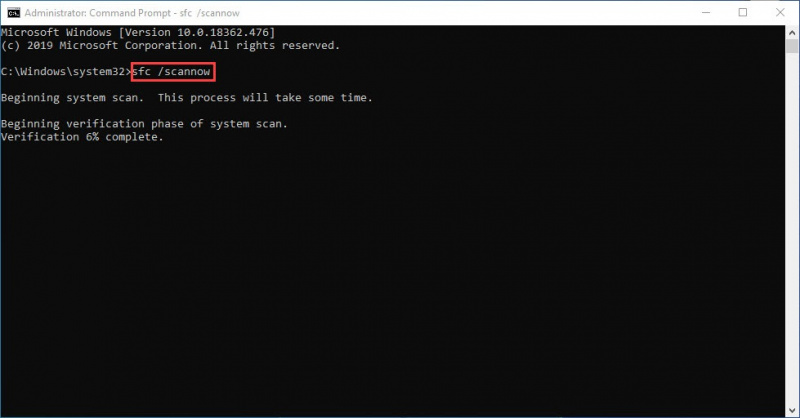
4) স্ক্যান করার পরে, আপনার কম্পিউটার চালান যেভাবে আপনি সাধারণত দেখতে চান যে নীল পর্দার ত্রুটি হাইপারভিজার ত্রুটি এখনও রয়ে গেছে। যদি তাই হয়, পরবর্তী পরীক্ষায় যান:
6.2 dism.exe চালান
1) আপনার কীবোর্ডে, টিপুন উইন্ডোজ লোগো কী এবং আর একই সময়ে টাইপ cmd এবং টিপুন Ctrl+Shift+Enter প্রশাসক হিসাবে কমান্ড প্রম্পট চালানোর জন্য।

ক্লিক হ্যাঁ আপনার ডিভাইসে পরিবর্তন করার অনুমতির জন্য অনুরোধ করা হলে।
2) কমান্ড প্রম্পট উইন্ডোতে, নিম্নলিখিত কমান্ডগুলি অনুলিপি এবং পেস্ট করুন এবং আঘাত করুন প্রবেশ করুন প্রতিটি লাইনের পরে:
dism.exe /online /cleanup-image /scanhealth
dism.exe /online /cleanup-image /restorehealth
2) প্রক্রিয়া শেষ হলে:
- যদি DISM টুল আপনাকে ত্রুটি দেয়, আপনি সর্বদা এই কমান্ড লাইনটি চেষ্টা করতে পারেন। এতে ২ ঘণ্টা পর্যন্ত সময় লাগবে।
dism /online /cleanup-image /startcomponentcleanup
- যদি তুমি পাও ত্রুটি: 0x800F081F , আপনার কম্পিউটার রিবুট করুন, তারপর আবার প্রশাসক হিসাবে কমান্ড প্রম্পট খুলুন (ধাপ 1) এবং পরিবর্তে এই কমান্ড লাইনটি চালান:
Dism.exe /Online /Cleanup-Image /AnalyzeComponentStore
এই পরীক্ষাগুলি সম্পন্ন হলে, আপনার কম্পিউটারে এখনও হাইপারভাইসর ত্রুটি আছে কিনা তা দেখুন। যদি সমস্যাটি এখনও থেকে যায়, অনুগ্রহ করে পরবর্তী সমাধানে যান।
7. ক্ষতিগ্রস্ত এবং দূষিত সিস্টেম ফাইল মেরামত
যদি মাইক্রোসফ্টের অন্তর্নির্মিত সরঞ্জামগুলি ক্ষতিগ্রস্থ এবং দূষিত সিস্টেম ফাইলগুলি মেরামত করতে সহায়তা না করে, বা যদি আপনি উপরের সরঞ্জামগুলি চালাতে সমস্যায় পড়েন তবে আপনি একটি তৃতীয় পক্ষের সরঞ্জাম বিবেচনা করতে পারেন ফোর্টেক্ট : এটি আপনাকে কয়েকটি ক্লিক ছাড়া অন্য কিছু না করে সম্পূর্ণ মেরামতের প্রক্রিয়াটিকে স্বয়ংক্রিয় করতে পারে।
- ডাউনলোড করুন এবং ফোর্টেক্ট ইনস্টল করুন।
- ফোর্টেক্ট খুলুন। এটি আপনার পিসির একটি ফ্রি স্ক্যান চালাবে এবং আপনাকে দেবে আপনার পিসির অবস্থার একটি বিশদ প্রতিবেদন .
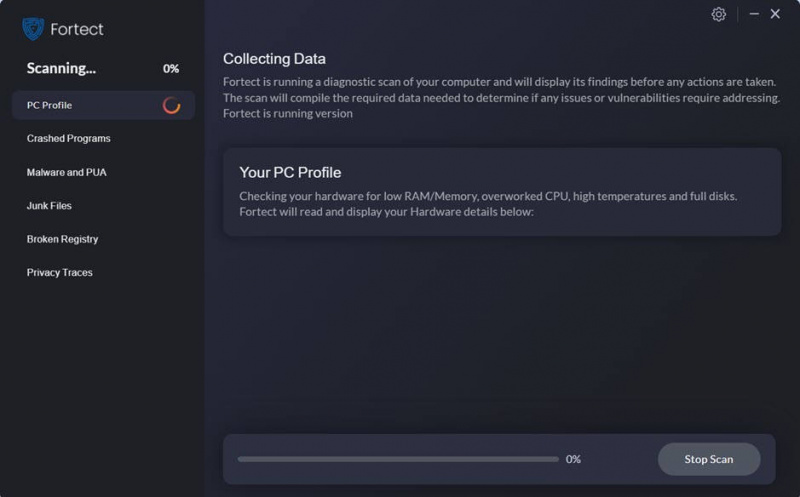
- একবার শেষ হয়ে গেলে, আপনি সমস্ত সমস্যাগুলি দেখানো একটি প্রতিবেদন দেখতে পাবেন। স্বয়ংক্রিয়ভাবে সমস্ত সমস্যা সমাধান করতে, ক্লিক করুন মেরামত শুরু করুন (আপনাকে সম্পূর্ণ সংস্করণটি কিনতে হবে। এটি একটি সহ আসে 60 দিনের মানি-ব্যাক গ্যারান্টি যাতে আপনি যেকোনো সময় ফেরত দিতে পারেন যদি ফোর্টেক্ট আপনার সমস্যার সমাধান না করে)।
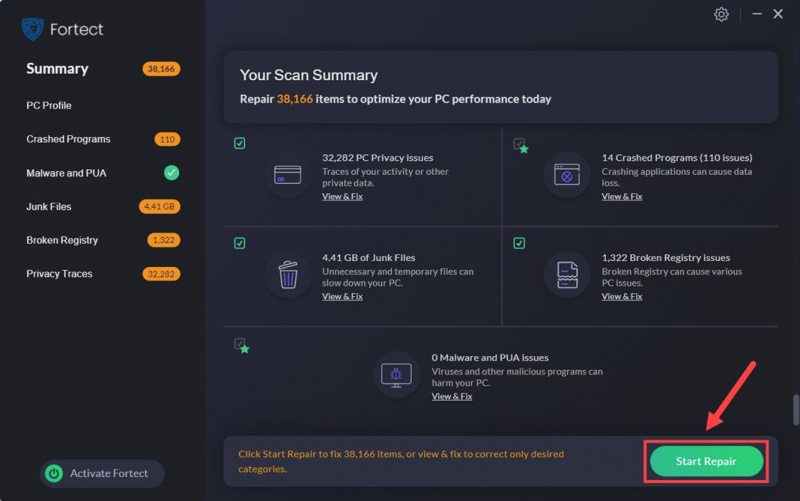
টিপস: এখনও অনিশ্চিত যদি আপনার কি প্রয়োজন Forect? এটা যাচাই কর ফোর্টেক রিভিউ !
8. ক্র্যাশ লগ চেক করুন (বা ডাম্প ফাইল)
যদি উপরের সাধারণ সংশোধনগুলি এখনও আপনার জন্য মৃত্যু ত্রুটি হাইপারভাইজার ত্রুটির নীল পর্দা ঠিক করতে সাহায্য করতে না পারে, এবং আপনি এখনও নিজের দ্বারা সমস্যা সমাধান করতে আগ্রহী, আপনি ক্র্যাশ লগ, ওরফে, তৈরি করা মিনিডাম্প ফাইলগুলি বিশ্লেষণ করার চেষ্টা করতে পারেন আপনার কম্পিউটার দ্বারা।
Minidump ফাইলগুলিতে সাধারণত পরিষেবা বা প্রোগ্রামের তথ্য থাকে যা মৃত্যুর ত্রুটির নীল পর্দার কারণ হয়। কিন্তু আপনার প্রয়োজন হবে ইনস্টল WinDbg ক্র্যাশ লগগুলি পড়তে এবং বিশ্লেষণ করতে।
আপনি যদি আপনার মিনিডাম্প ফাইলগুলি বিশ্লেষণ করার বিষয়ে আরও জানতে আগ্রহী হন তবে দয়া করে আমাদের এই পোস্টে পদ্ধতি 4 দেখুন: উইন্ডোজে ক্র্যাশ লগগুলি কীভাবে পরীক্ষা করবেন: মিনিডাম্প ফাইলগুলির সাথে ক্র্যাশ লগগুলি দেখুন
পোস্ট পড়ার জন্য ধন্যবাদ. আশা করি উপরের পদ্ধতিগুলির মধ্যে একটি আপনার জন্য হাইপারভাইজার ত্রুটির মৃত্যুর নীল পর্দা সাজাতে সাহায্য করবে। আপনার যদি অন্য কাজের পরামর্শ থাকে তবে অনুগ্রহ করে বেলপডব্লিউতে একটি মন্তব্য করুন।

![[সল্ভড 2022] ব্যাটলস্টেট গেমস লঞ্চার (বিএসজি) শুরু হবে না](https://letmeknow.ch/img/other/38/battlestate-games-launcher-startet-nicht.jpg)


![লজিটেক জি প্রো এক্স মাইক্রোফোন কাজ করছে না [সমাধান]](https://letmeknow.ch/img/sound-issues/95/logitech-g-pro-x-microphone-not-working.jpg)

